Excel单元格超链接去掉下划线的方法
更新日期:2023-09-22 08:00:57
来源:系统之家
手机扫码继续观看

Excel文档中每创建一个自带超链接的单元格,就会自动将其标蓝并加上下划线,很多用户并不喜欢这个下划线,想要去掉这一横,如果你也想去掉这个下划线,可以根据以下教程步骤了解Excel单元格超链接去掉下划线的方法。
Excel单元格超链接去掉下划线的方法:
方法一:
1、首先创建或者找到超链接。
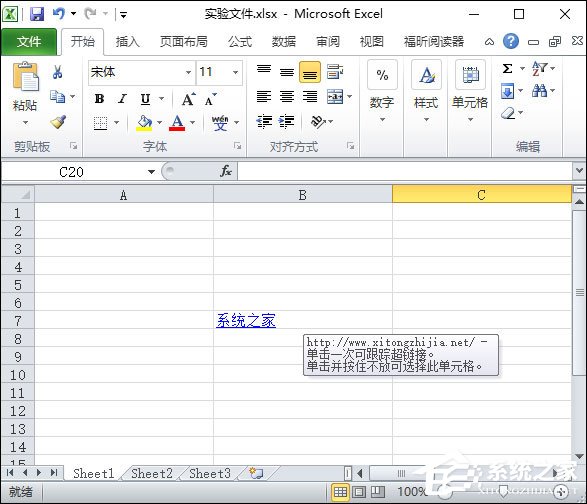
2、选中带超链接的单元格——点击工具栏下划线图标或者按下ctrl+u即可去除下划线。
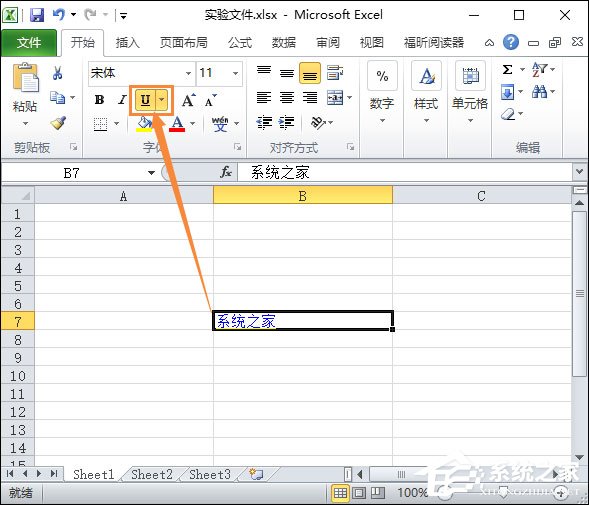
方法二:
1、选中单元格右键——设置单元格格式。
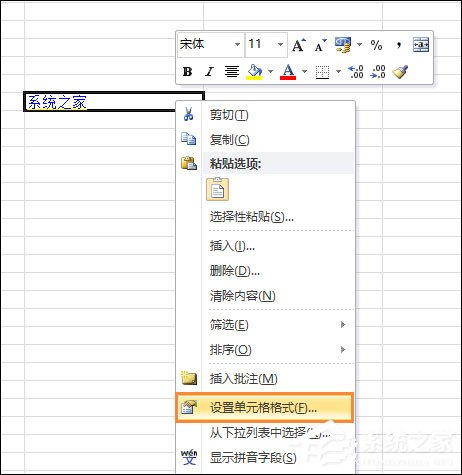
2、选择字体——下划线选择无。
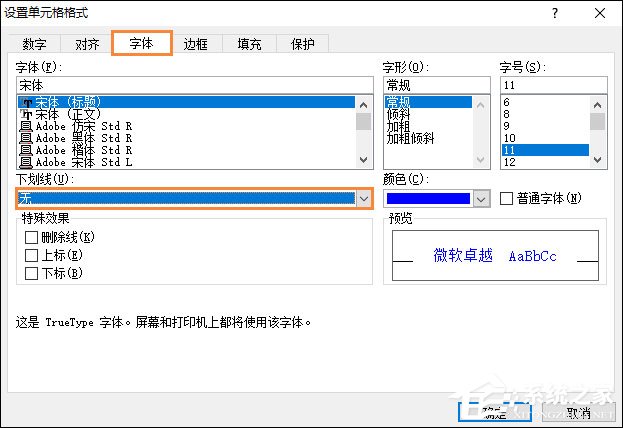
方法三:
1、选择一个不带下划线的单元格——点击格式刷——选择超链接单元格即可,这个方法有局限性。

2、可以看出格式刷不仅仅去除了下划线格式也变了。
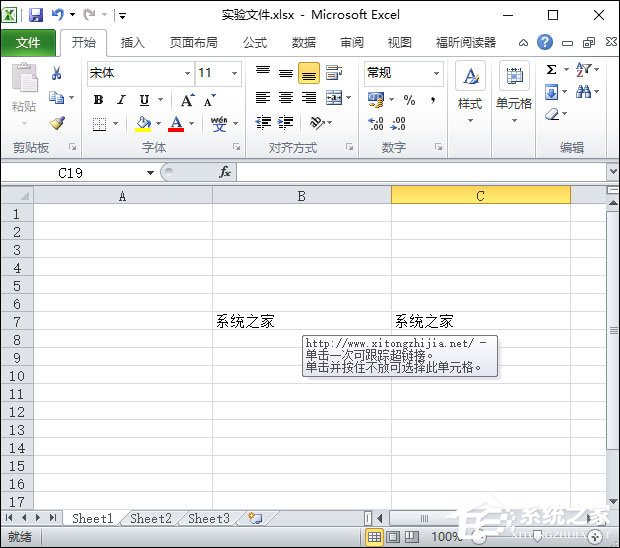
以上便是关于Excel单元格超链接去掉下划线的方法,如果如果是多个单元格出现下划线,用户可以根据以上方法酌情扩大选择单元格。
该文章是否有帮助到您?
常见问题
- monterey12.1正式版无法检测更新详情0次
- zui13更新计划详细介绍0次
- 优麒麟u盘安装详细教程0次
- 优麒麟和银河麒麟区别详细介绍0次
- monterey屏幕镜像使用教程0次
- monterey关闭sip教程0次
- 优麒麟操作系统详细评测0次
- monterey支持多设备互动吗详情0次
- 优麒麟中文设置教程0次
- monterey和bigsur区别详细介绍0次
系统下载排行
周
月
其他人正在下载
更多
安卓下载
更多
手机上观看
![]() 扫码手机上观看
扫码手机上观看
下一个:
U盘重装视频












